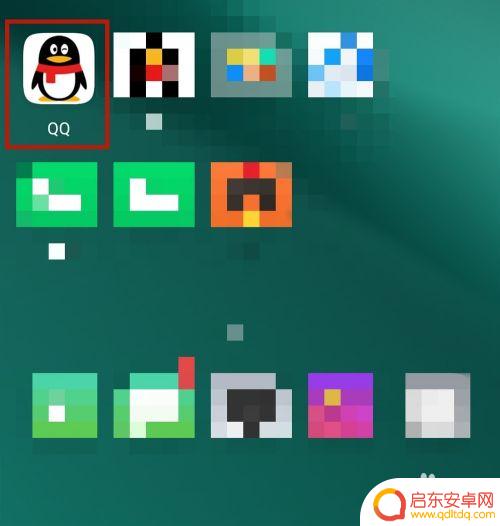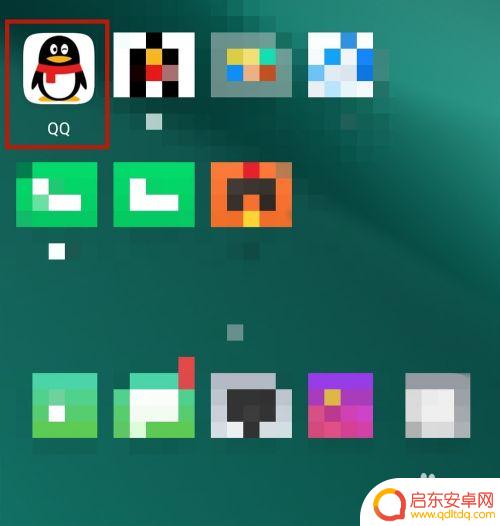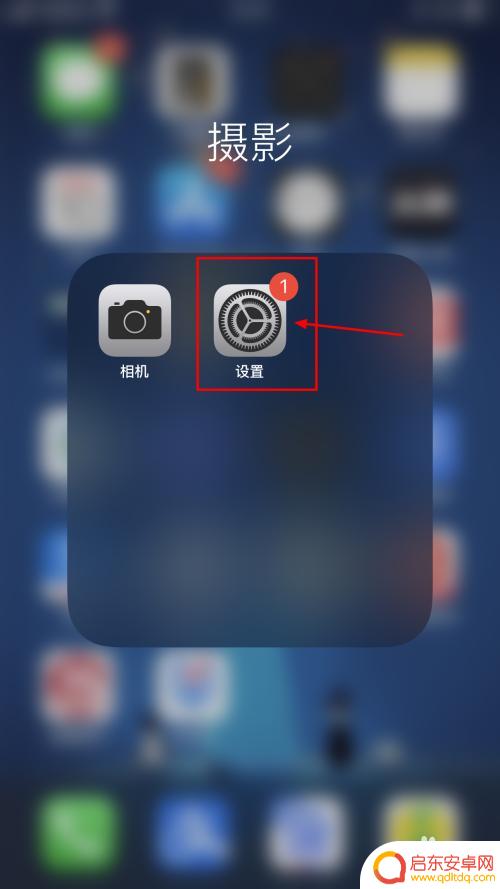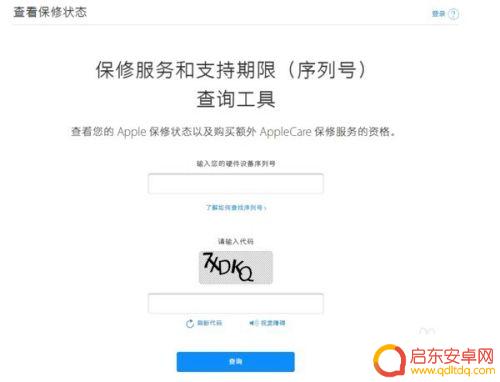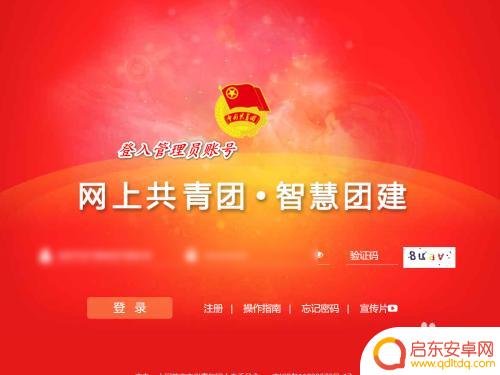如何找手机的qq密码 如何通过手机找回QQ密码
如今手机已成为我们日常生活中不可或缺的一部分,我们几乎把所有重要的信息都存储在手机里,而其中之一便是QQ账号和密码,由于各种原因,我们可能会忘记或丢失手机中的QQ密码,这无疑会给我们的生活带来诸多不便。如何找回手机中的QQ密码呢?我们可以通过一些简单的步骤和方法来找回手机中的QQ密码,从而重新获得对QQ账号的掌控权。在本文中我们将探讨如何找回手机中的QQ密码,让我们不再为忘记密码而烦恼。
如何通过手机找回QQ密码
操作方法:
1.第一步,如果手机QQ已经登陆的话。那么打开手机QQ,进入到聊天信息页面,在页面的左上角可见QQ头像,
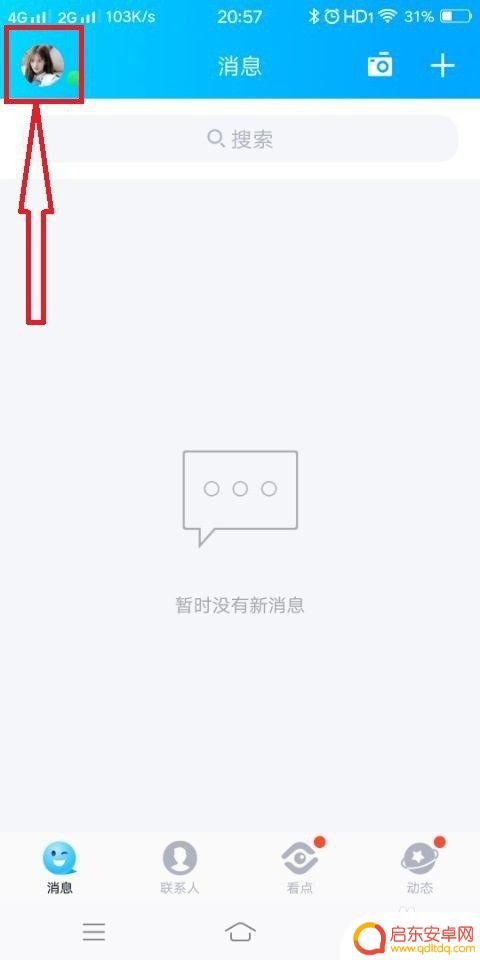
2.第二步,点击QQ头像,弹出左侧功能菜单页面,在页面的左下角可见“设置”,
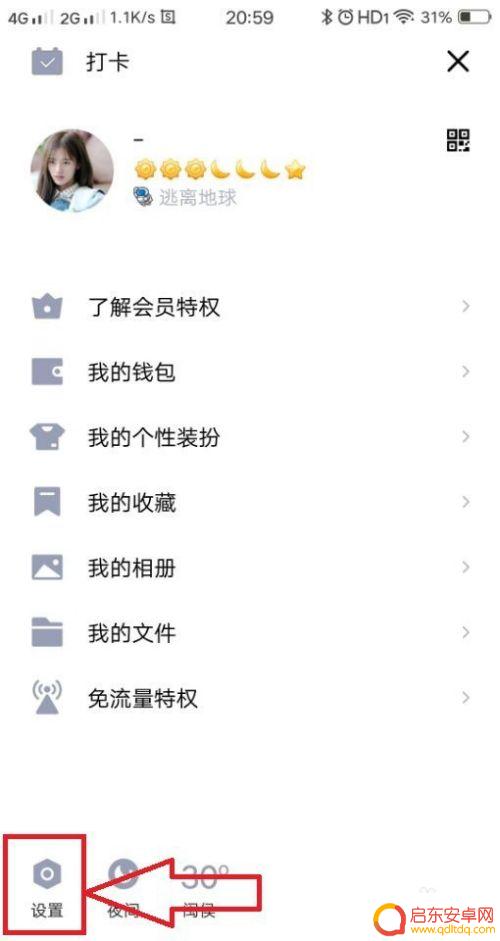
3.第三步,点击进入到手机QQ的设置页面,在页面上可见“账号安全”,
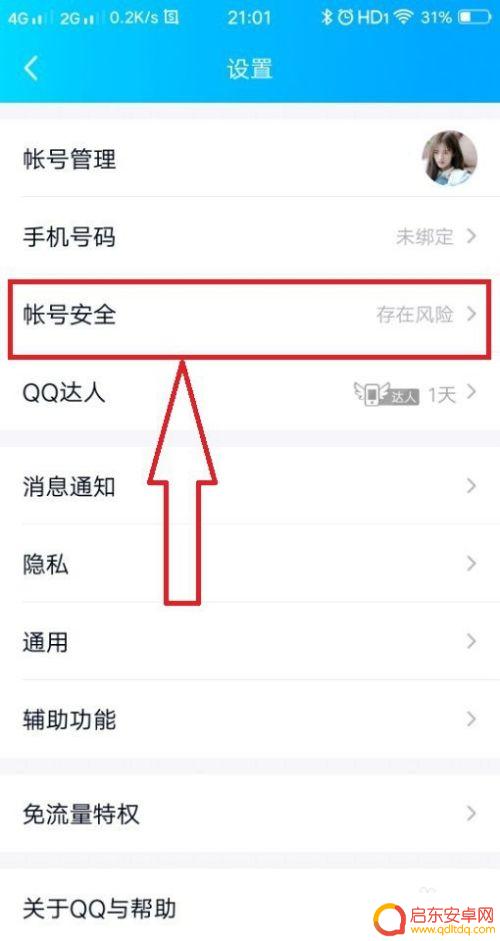
4.第四步,点击进入到“账号安全”页面,在页面上找到“QQ安全中心”,
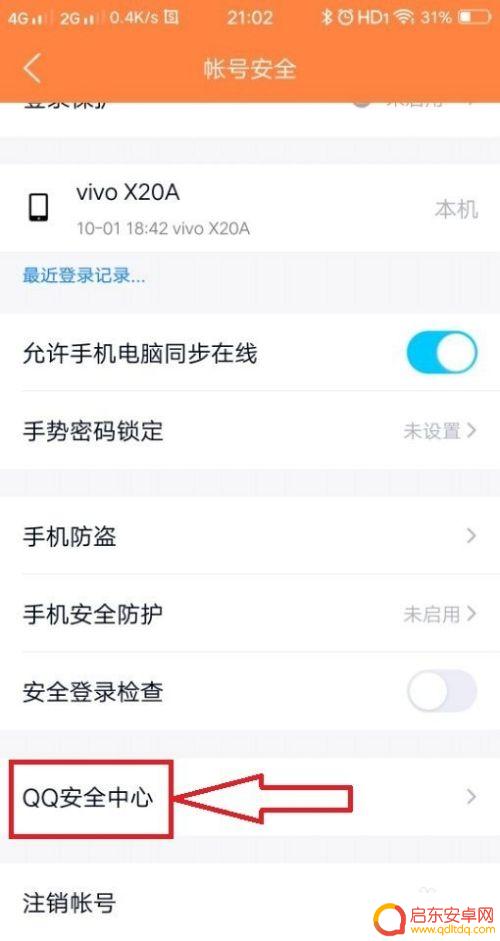
5.第五步,点击进入到QQ安全中心页面,在页面上可见“找回密码”,
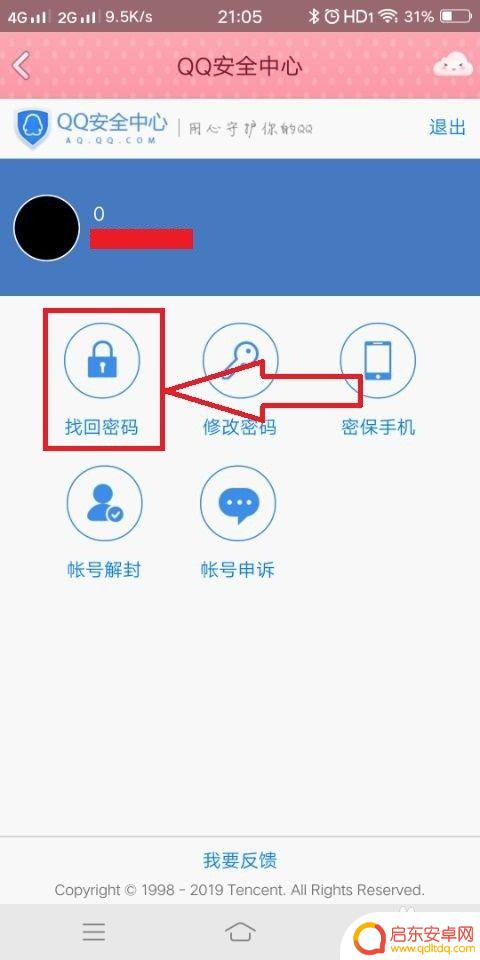
6.第六步,点击“找回密码”。进入到密码类型的选择页面,
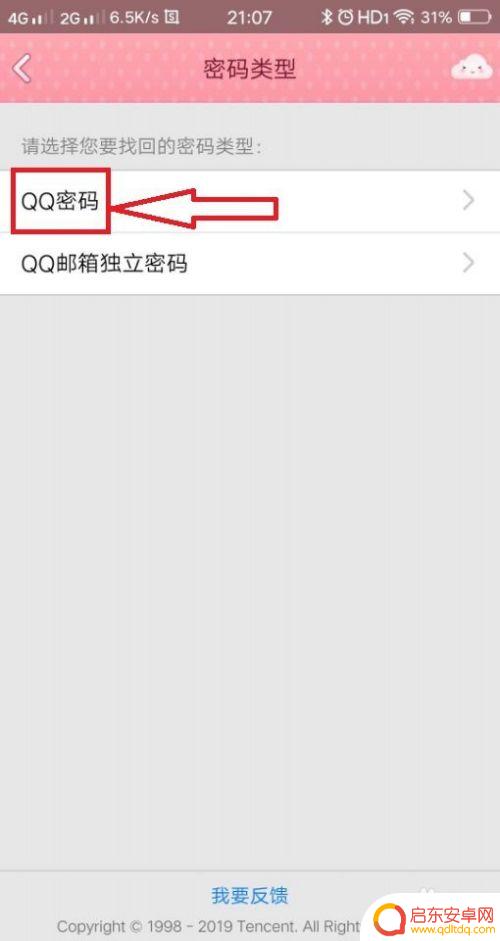
7.第七步,选择QQ密码,进入到账号的输入页面,在页面上输入QQ号,然后点击确定。
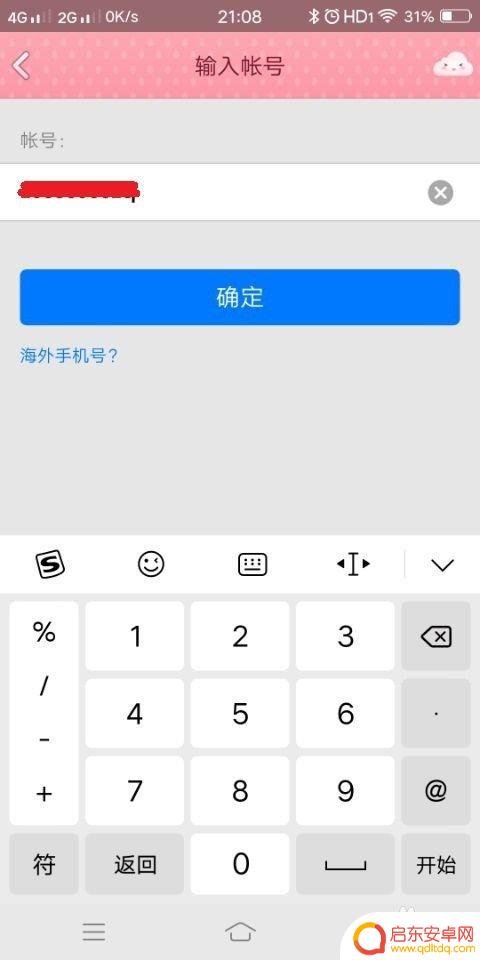
8.第八步,输入密保手机号码。并完成短信验证,如果手机号码已经没用使用的话,可以使用其他方式进行验证。
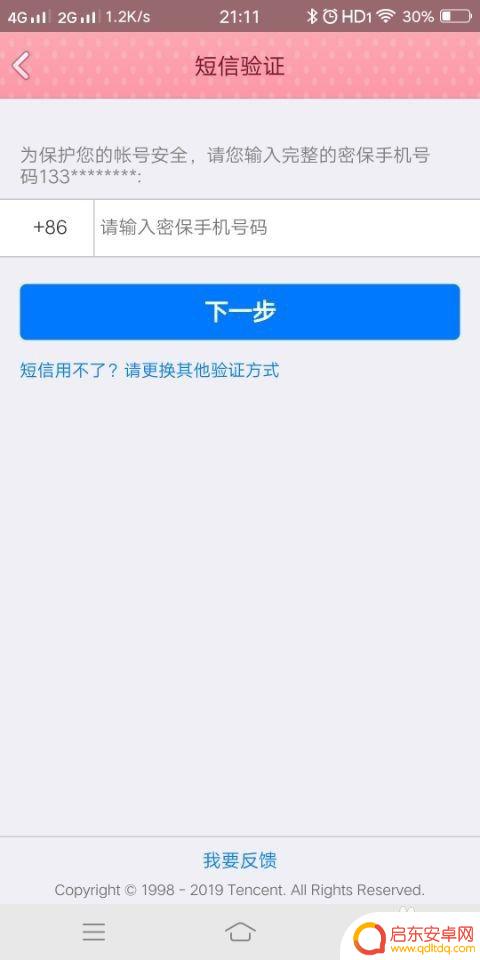
9.第九步,完成验证后,即可进行到密码重置的页面,在页面上重新设置登录密码即可。
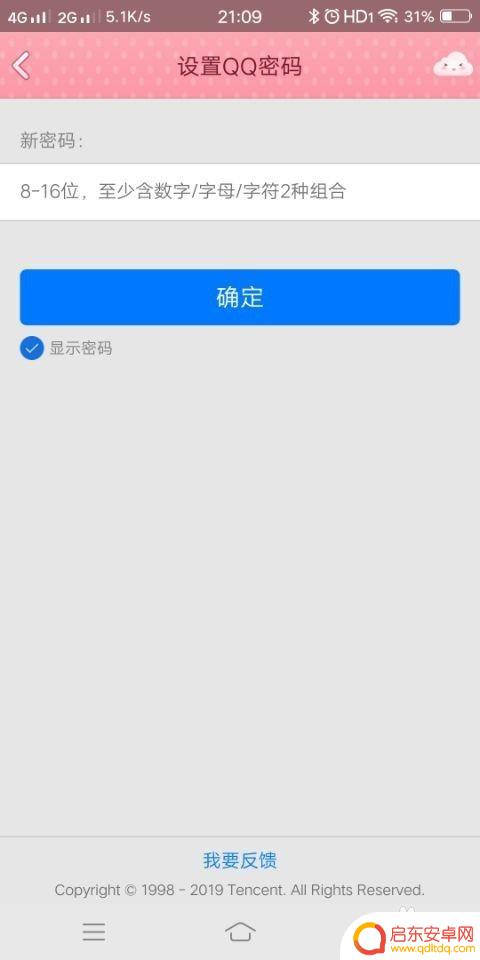
10.第十步,如果手机QQ还没有登录到任何账号的话,打开手机QQ进入到登录页面,

11.第十一步,点击“忘记密码”,在屏幕的下方弹出下拉子菜单,在子菜单中可见“找回密码”,
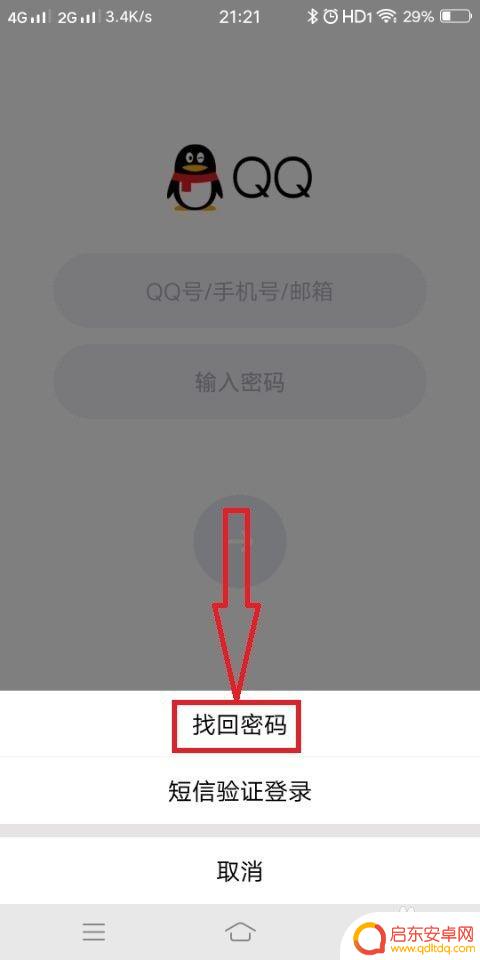
12.第十二步,点击“找回密码”。进入到账号的输入页面,重复第七步到第九步的操作,即可完成密码的重置。
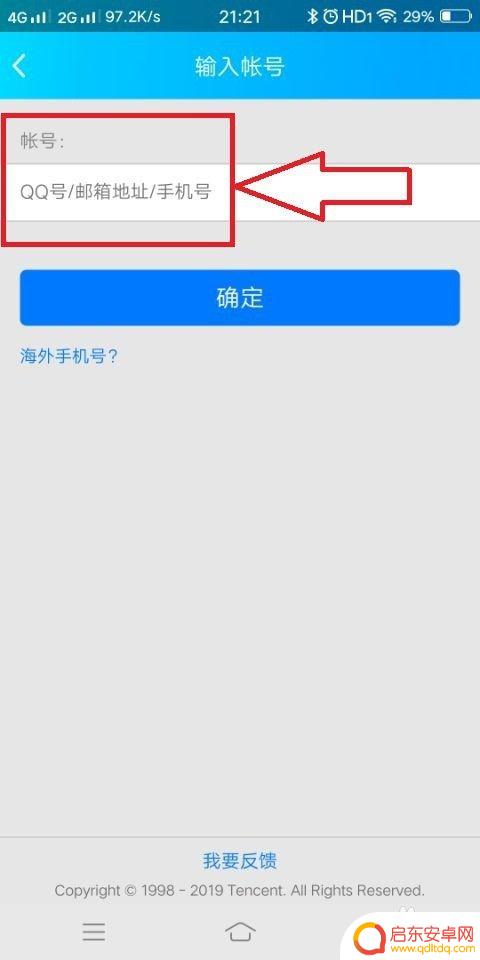
以上就是找回手机QQ密码的全部内容,如果你也遇到了同样的情况,请参照小编的方法来处理,希望对大家有所帮助。
相关教程
-
手机如何看自己的qq密码 QQ密码怎么找回
在日常使用手机时,我们经常会登录QQ账号进行聊天、游戏或者社交,有时候我们可能会忘记自己的QQ密码,导致无法正常登录账号。手机如何查看自己的QQ密码?又或者当我们忘记密码时,该...
-
手机qq怎么看密码 QQ密码怎么找回
随着社交网络的普及和人们对网络安全的重视,忘记密码成为了一个常见的问题,手机QQ作为一款常用的社交软件,其密码的安全性备受关注。如果你忘记了手机QQ的密码,不要惊慌下面我们将介...
-
苹果如何获取qq密码手机 苹果手机怎么查看已保存的QQ密码
苹果手机用户在使用QQ时可能会遇到忘记密码或需要查看已保存的密码的情况,苹果手机可以通过密码管理器、iCloud Keychain等工具来帮助用户管理和查看已保存的QQ密码。用...
-
苹果手机id怎么找密码 iPhone苹果手机如何查看自己的Apple ID密码
在使用iPhone苹果手机时,有时候我们会忘记自己的Apple ID密码,这时就需要找回密码或者重新设置密码,要找回Apple ID密码,可以通过手机上的设置应用找到iTune...
-
智慧团建手机如何更改密码 智慧团建中团员忘记密码如何找回
在智慧团建手机应用的使用过程中,我们经常会遇到忘记密码的问题,当团员忘记密码时,该如何找回呢?在这篇文章中我们将探讨智慧团建手机如何更改密码以及团员忘记密码后如何找回的方法。无...
-
qq强制改密保软件最新版 QQ密码忘记怎样修改
最近有很多QQ用户反映他们忘记了自己的密码,无法登录账号,为了解决这一问题,QQ推出了最新版本的强制改密保软件,用户可以通过该软件来重置密码。如果你也遇到了密码忘记的情况,不要...
-
手机access怎么使用 手机怎么使用access
随着科技的不断发展,手机已经成为我们日常生活中必不可少的一部分,而手机access作为一种便捷的工具,更是受到了越来越多人的青睐。手机access怎么使用呢?如何让我们的手机更...
-
手机如何接上蓝牙耳机 蓝牙耳机与手机配对步骤
随着技术的不断升级,蓝牙耳机已经成为了我们生活中不可或缺的配件之一,对于初次使用蓝牙耳机的人来说,如何将蓝牙耳机与手机配对成了一个让人头疼的问题。事实上只要按照简单的步骤进行操...
-
华为手机小灯泡怎么关闭 华为手机桌面滑动时的灯泡怎么关掉
华为手机的小灯泡功能是一项非常实用的功能,它可以在我们使用手机时提供方便,在一些场景下,比如我们在晚上使用手机时,小灯泡可能会对我们的视觉造成一定的干扰。如何关闭华为手机的小灯...
-
苹果手机微信按住怎么设置 苹果手机微信语音话没说完就发出怎么办
在使用苹果手机微信时,有时候我们可能会遇到一些问题,比如在语音聊天时话没说完就不小心发出去了,这时候该怎么办呢?苹果手机微信提供了很方便的设置功能,可以帮助我们解决这个问题,下...